Números de teléfono¶

Los números de teléfono entrantes le permiten recibir llamadas en su centralita VoIP desde la red de telefonía tradicional. Podemos asignar números de teléfono de más de 4000 ciudades de todo el mundo.
- Presione el botón
añadir número entrantepara aprovisionar un nuevo número de teléfono. Los nuevos números se pueden empezar utilizar de inmediato. - Puede añadir un número que ya tenga como
Presentación de llamadapara utilizarlo cunado realice llamadas salientes. - Haga clic sobre el número para editar la configuración del mismo.
- Cuando los números están seleccionados, aparecerá el icono que permite borrar toda la selección.
También podemos portar (transferir) números de proveedor de telefonía actual a VoIPstudio. Para ello simplemente abra un tique a soporte e incluya la siguiente información:
- Lista de números que desea portar.
- Factura reciente de su proveedor actual.
Añadir un número¶
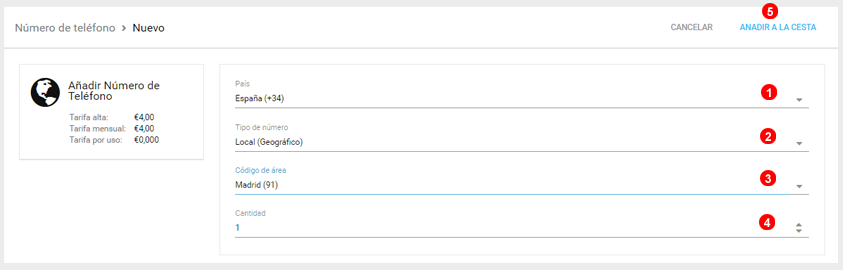
Para añadir un nuevo número presione Añadir número entrante marcado como (1) en la figura 4.1 superior y siga los pasos siguientes:
- Seleccione el país de donde requiera en nuevo número.
- Seleccione el tipo de número: 'Nacional', 'Geográfico' o 'Gratuito para el llamante'.
- Seleccione la ciudad de donde estará ubicado el nuevo número.
- Seleccione la cantidad de números que desea comprar con estas características.
- Presione el botón añadir a la cesta.
Complete el proceso de compra para finalizar el aprovisionamiento de la nueva numeración.
Nota: En caso dar de alta un número de Estados Unidos también se solicitara el estado donde se ubicará el número.
Nota: En algunas ocasiones los números no se pueden aprovisionar inmediatamente, por lo que serán marcados como pendientes hasta que nuestro equipo de soporte los procese. Tal como se muestra en la imagen posterior:
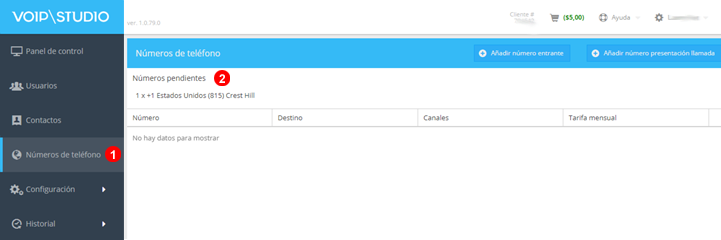
Editar número¶
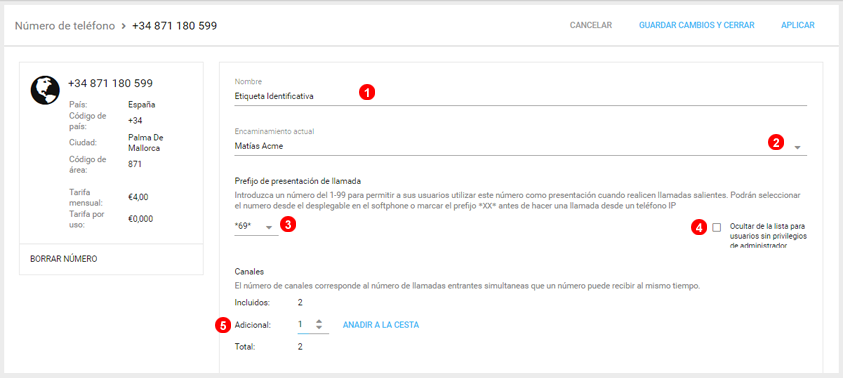
Para editar la configuración de un número presione el botón marcado como (3) en la figura 4.1 superior y siga los pasos siguientes:
- Proporcione una etiqueta para el número. Está se mostrará tanto en la parte de administración como en los softphones de VoIPstudio.
- Marque el número de canales deseados. Cada número inicialmente es aprovisionado con dos canales, esto permite como máximo dos llamadas entrantes simultaneas. Se requerirán canales adicionales para poder recibir más de dos llamadas al mismo tiempo.
- Defina donde se encaminarán las llamadas entrantes de este número.
- (opcional) Defina un prefijo de 2 dígitos a incluir antes de hacer llamadas salientes para presentar dichas llamadas con este número.
Ejemplo:
*69*871180598para utilizar871180599como presentación de llamada para su llamadas salientes. - Ajuste el número de canales en base a sus necesidades. Inicialmente cada número dispone de 2 canales lo que permite 2 llamadas entrantes de manera simultanea. Si necesita mas llamadas concurentes simplemente puede añadir canales.
NOTA: También puede utilizar el prefijo *141* para que el número de presentación sea oculto o anónimo.
Añadir un número para la presentación de llamada¶
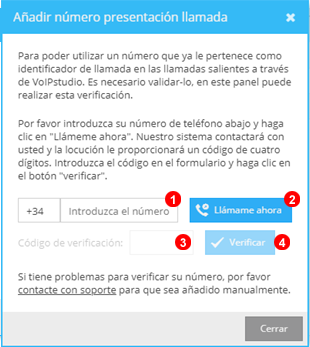
Para verificar un número y poder utilizarlo como presentación de llamada presione el botón marcado como(2) en la figura 4.1 superior y siga los pasos siguientes:
- Introduzca el número de teléfono que quiera utilizar.
- Haga clic en
Llamar ahorapara que nuestro sistema le llame y una locución le facilite en código de verificación. - Introduzca el código de verificación de 4 dígitos.
- Presione
Verificarpara completar el proceso de verificación de su número.
Ajustes de Fax¶
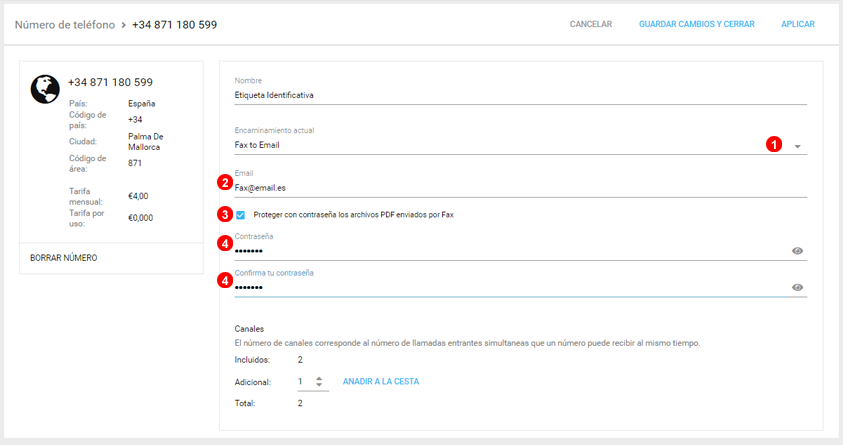
Para editar las características de un número de telefono pulse el icono marcado como (3) en la Figura 4.1 superior y siga los pasos siguientes:
- Cambie el destino del número a Fax a email.
- Introduzca la dirección de email en la que quiera recibir los Fax.
- Marque la casilla para activar la encartación del fichero PDF.
- Introduzca y confirme la contraseña para encriptar los archivos pdf.
- Presione
Aceptarpara guardar los cambios.
Nota: El tamaño máximo para el archivo de es 4MB y los formatos soportados: gif, jpg, png, ppt, txt, gzip, pdf, doc, xls, odt, odp
Ajustes de SMS¶
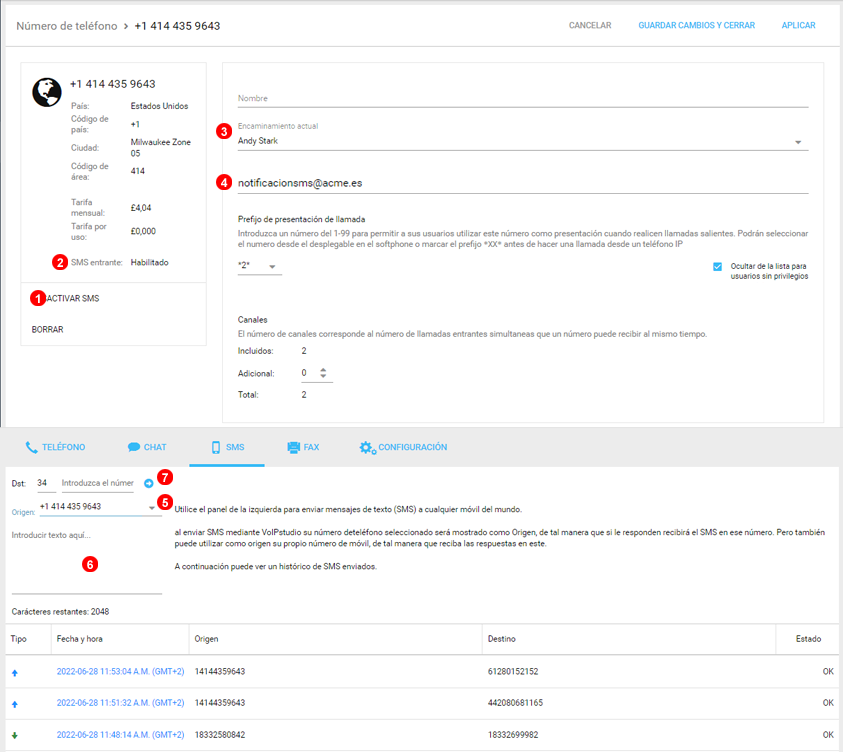
- Por defecto la funcionalidad de SMS está desactivada, si se desea recibir SMS sobre un número tiene que ser activada manualmente.
- El estado de la funcionalidad de SMS se mostrará sobre cada número.
- La funcionalidad de SMS no afecta a las llamadas de voz, el destino de las llamadas puede continuar siendo el mismo.
- Itroduzca una dirección de email si quiere recibir una notificación de SMS entrante.
- Para enviar un SMS solo cambia a la vista de usuario y seleccione el número origen.
- Introduzca el mensaje que desea enviar.
- Introduzca el número del destinatario y presione enviar.